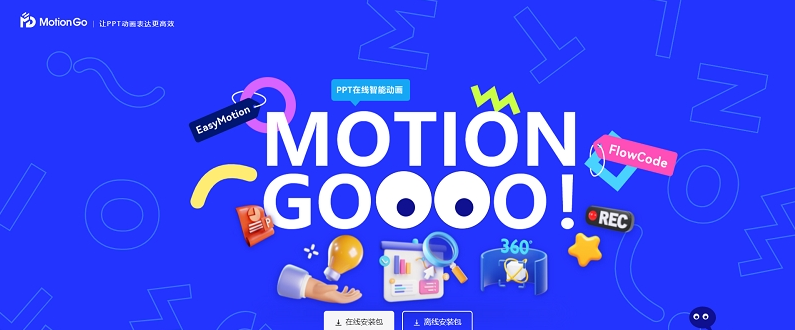下面的是PPT教程网给你带来的相关内容:
ppt动画效果怎么设置一个一个出来:ppt动画效果怎么设置(ppt动画效果怎么设置一个个出来)
Hi,我是秋小叶~相信你已经从之前分享的动画教程中体验到了PPT动画的实用与魅力。可真到了自己做动画时,是不是依然对动画参数设置感到迷糊?今天,有乐老师就来给你详细介绍各项动画参数!下图就是我们在设置PPT动画效果时离不开的三个参数设置,接下来我们就一个一个...
Hi,我是秋小叶~
相信你已经从之前分享的动画教程中体验到了 PPT 动画的实用与魅力。
可真到了自己做动画时,是不是依然对动画参数设置感到迷糊?

今天,有乐老师就来给你详细介绍各项动画参数!
下图就是我们在设置 PPT 动画效果时离不开的三个参数设置,接下来我们就一个一个来说!
01 开始

首先ppt动画效果怎么设置一个一个出来:ppt动画效果怎么设置(ppt动画效果怎么设置一个个出来),在【开始】中,共有三个选项,他们具体的含义分别是:
我们以秋叶 logo 图片为例,给图片添加了两个动画效果,分别是【淡出】以及【放大】动画。
首先,第一种:两个动画效果均为【单击时】。
你瞧,每个动画效果出现时,必须单击一次鼠标。
第二种:两个动画效果均为【与上一动画同时】。
当我们放映 PPT 时,两个动画效果会同时播放,不需要单击鼠标。
第三种:将放大动画设置为【上一动画之后】。
当图片完全【淡出】之后,【放大】动画才开始自动播放。
那么知道了开始动画的设置方式ppt动画效果怎么设置一个一个出来,接下来就是两个时长的设置。

02 持续时间、延迟时间
这里我们给图片添加【缩放】动画,左边持续时间为 1s,右边持续时间为 3s,对比如下:
我们还是为图片添加【淡出】以及【放大】两个动画效果,并给【放大】设置延迟 3s。
图片【淡出】后 3s,【放大】动画就会自动播放。
03 触发器
好,说完了这三个设置之后,最后还有一个功能:触发器
说通俗些,触发器就像是个开关,你打开开关,那它对应的动画效果就会播放!
用触发器可以做出很多好玩的交互动画:
抽奖大转盘
教学答题动画效果
感谢你支持pptjcw.com网,我们将努力持续给你带路更多优秀实用教程!
上一篇:ppt设置自动循环播放:【PPT系列】PPT如何设置自动播放 下一篇:ppt视频压缩:如何将PPT进行压缩?无损压缩技巧,三秒压缩上百张高清图
郑重声明:本文版权归原作者所有,转载文章仅为传播更多信息之目的,如作者信息标记有误,请第一时间联系我们修改或删除,多谢。